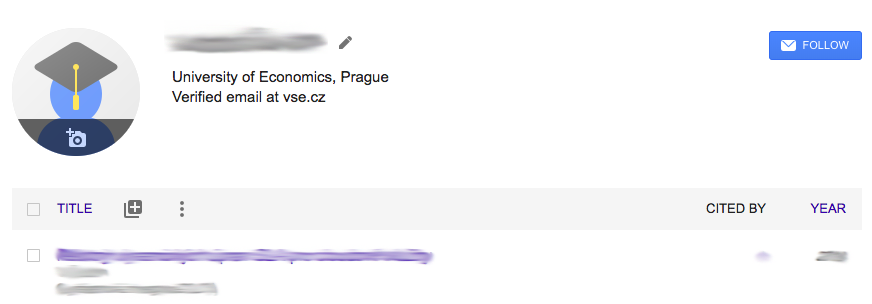Google Scholar
Vyhledávač z dílny společnosti Google, který se soustředí na vědeckou literaturu. Kromě dohledatelnosti různých publikací (např. i preprintů a ostatních vědeckých textů, které nejsou indexovány v databázích WoS a Scopus) se Google Scholar snaží k dohledatelným publikacím doplňovat i citační provázanost.
Na Google Scholar je možné si vytvořit i svůj autorský profil, což může být výhodné jak pro vás (přehled o mých publikacích), tak pro vědeckou obec.
Vytvoření profilu na Google Scholar
Vytvoření profilu na Google Scholar je vhodné propojit s vaší univerzitní e-mailovou adresou. Jestliže již používáte služby Google a jste registrováni s adresou @vse.cz, postup bude jednodušší – pouze vyplníte formulář pro profil (krok 4) přiřadíte své publikace k vytvářenému profilu (krok 5 a dále). Nemáte-li svou školní adresu provázanou s profilem na Google, je třeba před výběrem publikací ještě vytvořit uživatele na Google s vaší školní adresou a novým heslem.
Krok 1 – zadejte do prohlížeče adresu https://scholar.google.com/ a zvolte v levém horním rohu položku „My Profile“.
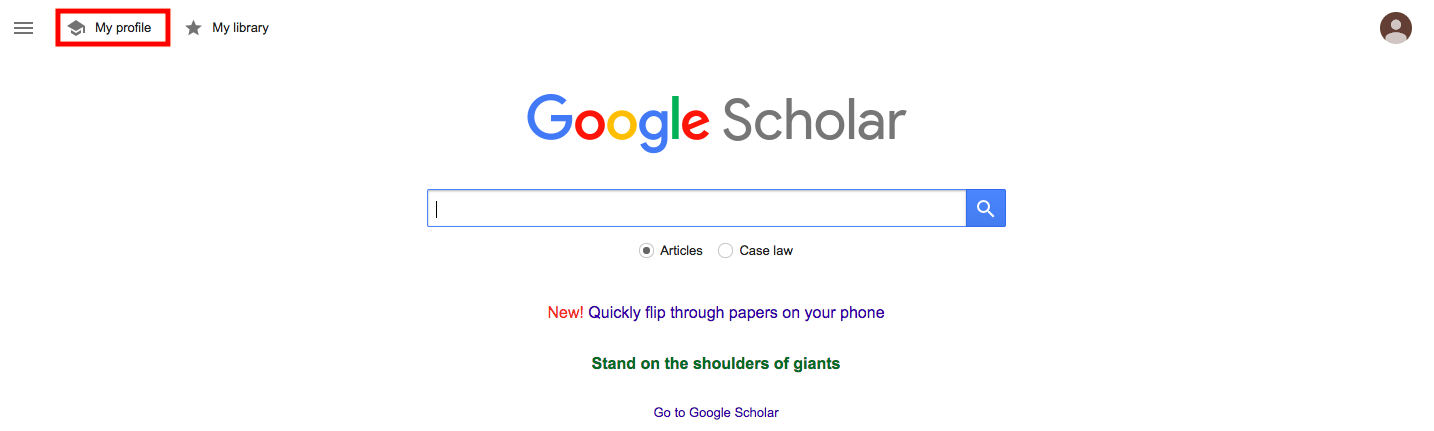
Krok 2: pokud nemáte na Google založený účet pod doménou @vse.cz, založte si ho. Je nutné nejprve vyplnit jméno, příjmení, datum narození a pohlaví a následně vybrat možnost „Použít e-mailovou adresu“ („Use your email address“).

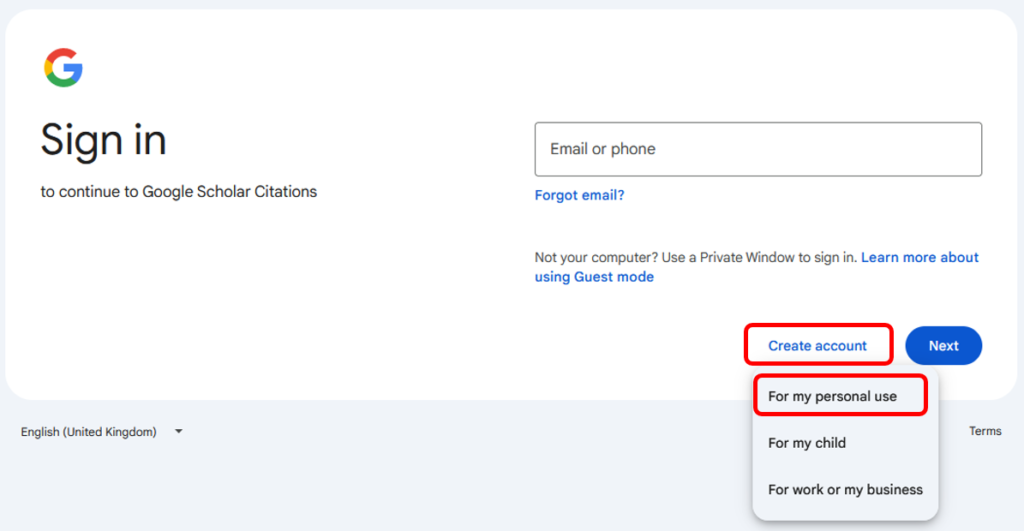
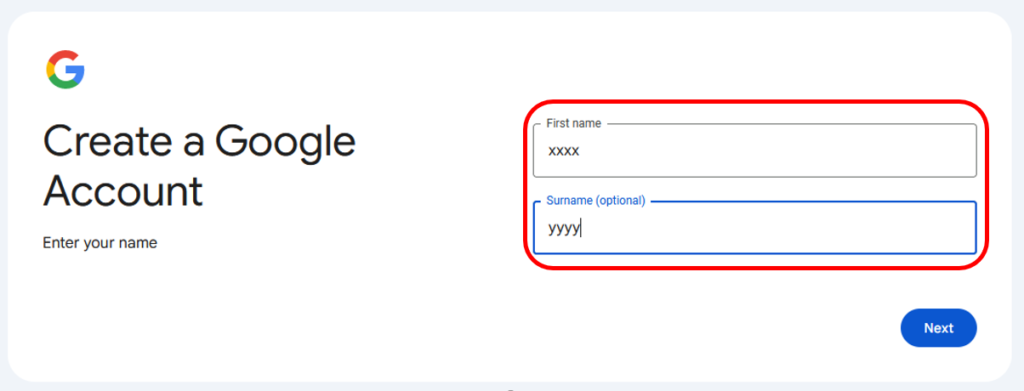
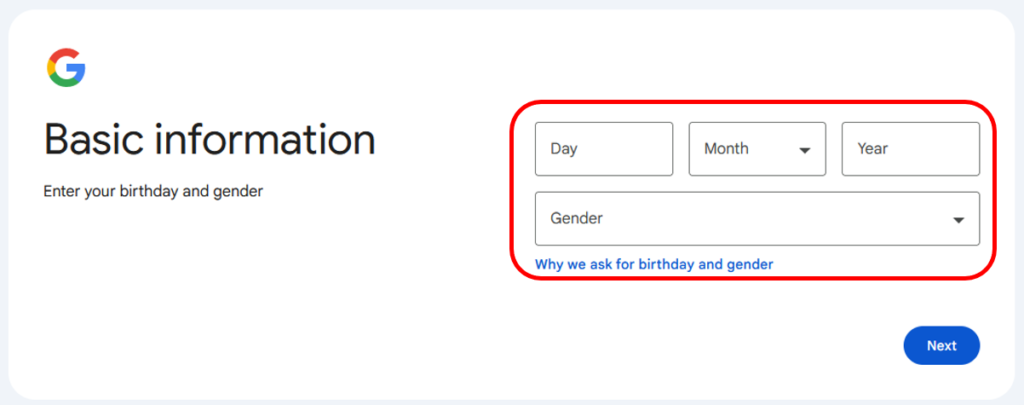
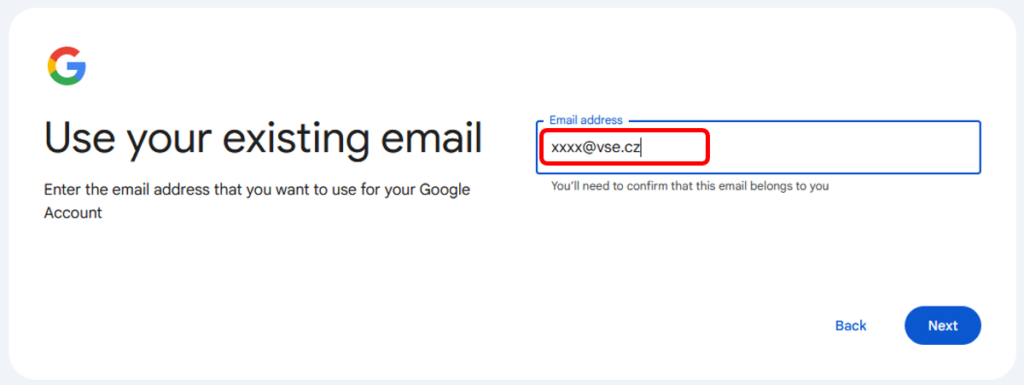
Krok 3: adresu @vse.cz je nutné potvrdit kódem, který vám přijde na školní e-mail. Tím prokážete, že jste uživateli zadané adresy. Zaslaný kód opište z e-mailu.
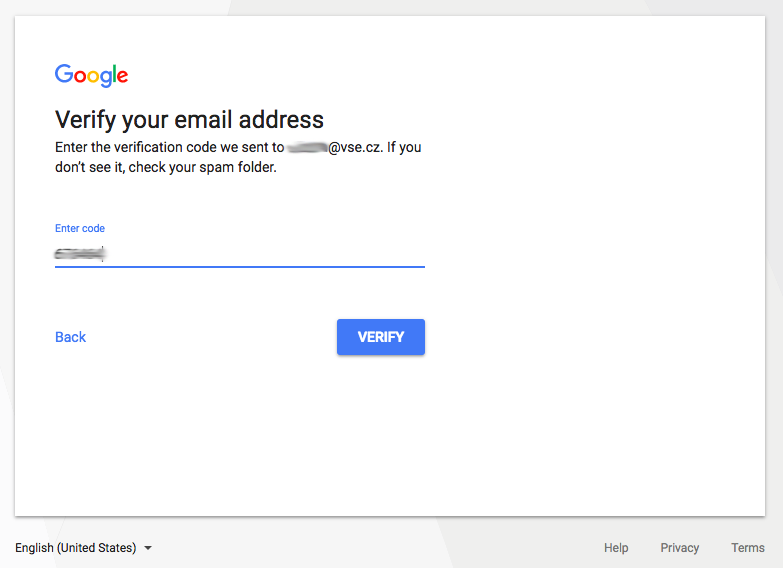
Krok 4: nastavte profil. Jako afilaci je vhodné uvádět oficiální název VŠE v angličtině, tj. „Prague University of Economics and Business“, příp. doplněný fakultou.
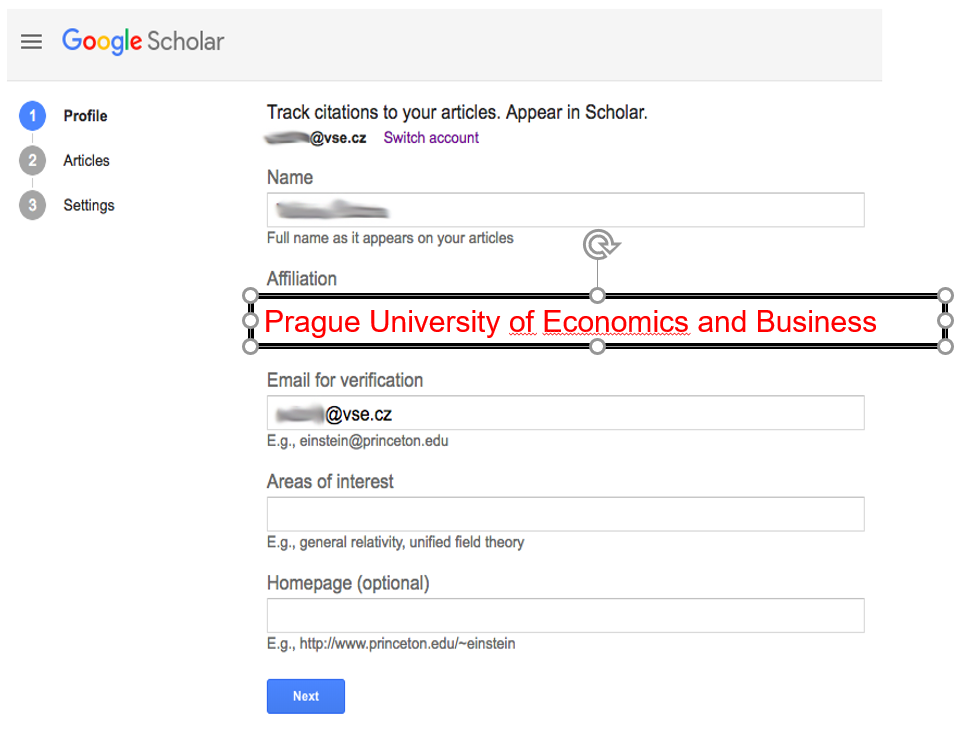
Krok 5: vyberte své publikace. Do vyhledávacího pole je možné zadávat různé varianty jména tak, abyste pokud možno našli všechny své publikační výstupy indexované v Google Scholar.
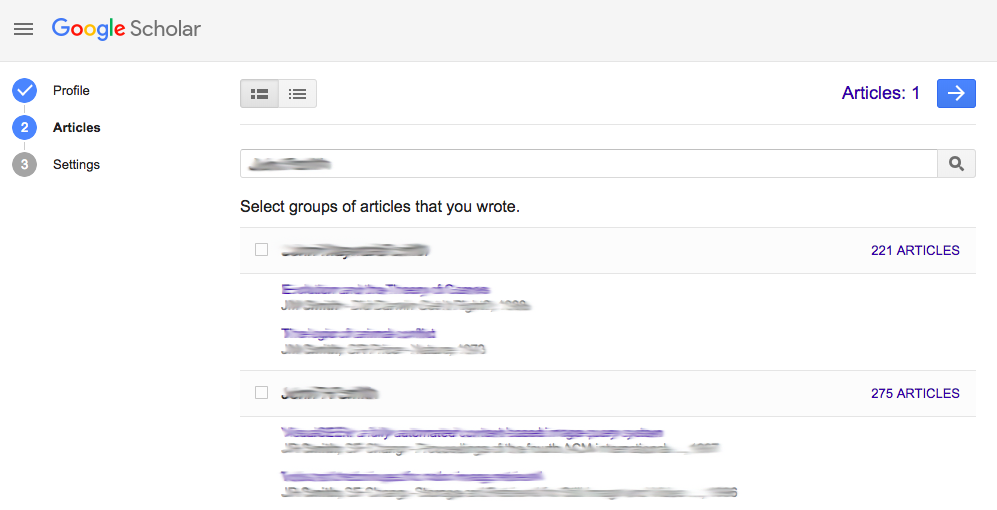
Krok 6: doplňte nastavení, rozhodněte, zda se mají nové publikace objevovat automaticky, nebo jestli chcete dostávat upozornění e-mailem pro schválení. Nechte profil jako veřejný.
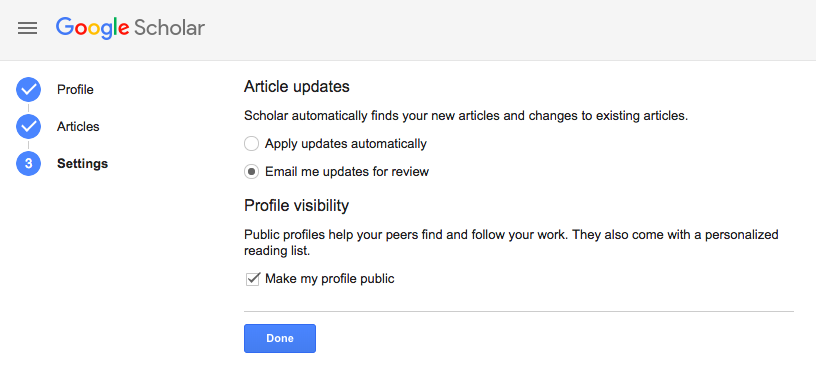
Krok 7: profil je vytvořen. Zkontrolujte, zda je vše správně, případně přidejte další publikace kliknutím na tlačítko „+“.